文章详情页
怎么限制Win10后台下载带宽?Win10系统后台更新带宽占用过多如何解决
浏览:113日期:2022-08-24 15:31:47
win10系统是默认开启自动更新的,自动更新有好有坏,不好的其中一点是自动更新时,后台自动下载补丁又会占用大量宽带,很影响用户的上网速度,那么Win10系统后台更新带宽占用过多如何解决呢?
怎么限制Win10后台下载带宽?
1、首先,我们右键开始菜单,打开“运行”,输入“gpedit.msc”,打开“本地组策略编辑器”。
2、依次打开“计算机配置 – 管理模板 – Windows组件 – 传递优化”,我们可以看到“设置工作时间以限制后台下载带宽”和“设置工作时间以限制前台下载带宽”两个选项。
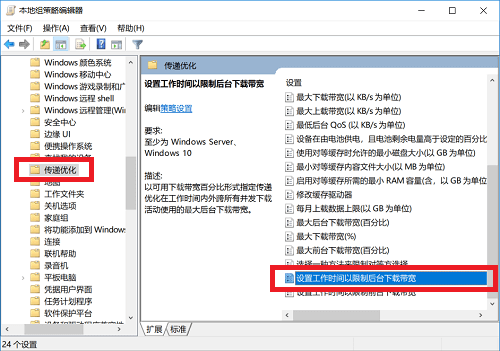
3、我们双击打开“设置工作时间以限制后台下载带宽”这一功能,将其改为“已启用”。然后我们只需要进行工作时间,和宽带使用占比设置即可。比如我们可以设置为50,意思就是自动更新最多占用50%的带宽。具体大家可以根据自己需求设置。
相关文章:
排行榜
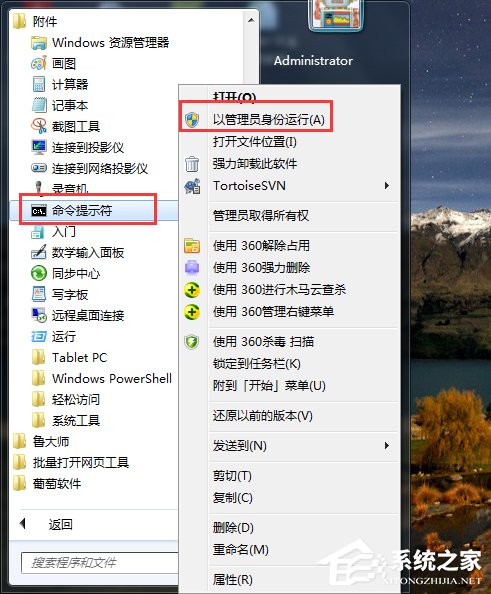
 网公网安备
网公网安备